华为5x手机怎么格式化?恢复出厂设置会丢失数据吗?
华为5X手机作为一款经典的机型,在长期使用后可能会因为系统卡顿、存储空间不足或需要出售等原因进行格式化,格式化操作会清除手机内的所有数据,因此在进行操作前,务必提前备份重要信息,如联系人、短信、照片、应用数据等,以下是华为5X手机格式化的详细步骤和注意事项,帮助用户顺利完成操作。
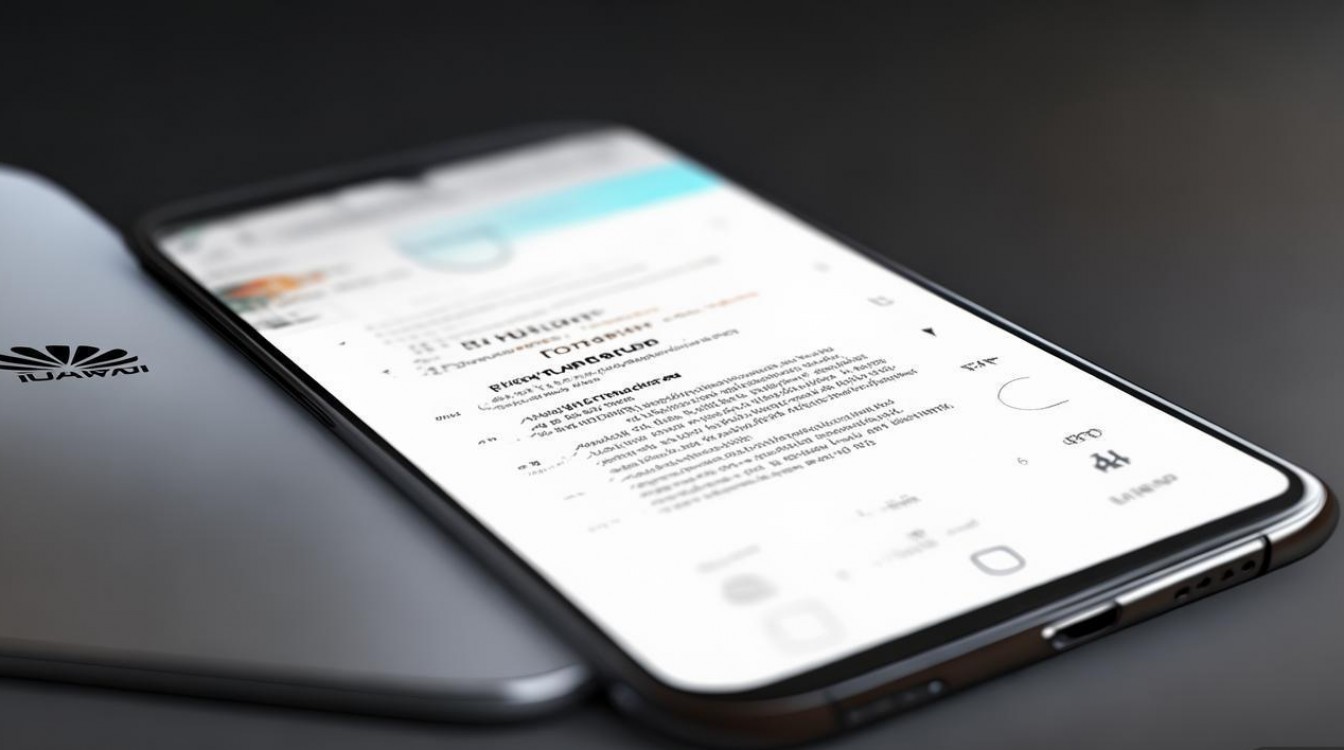
格式化前的准备工作
在开始格式化之前,需要完成以下关键步骤,避免数据丢失或操作失败:
- 备份数据:通过华为云服务、电脑或第三方备份工具(如华为手机克隆)将联系人、短信、照片、视频等重要文件备份到云端或电脑。
- 关闭查找手机功能:进入“设置”>“华为账号”>“查找手机”,关闭该功能,否则可能导致格式化失败。
- 解除华为账号和屏幕锁:确保已登录的华为账号密码和锁屏密码已知,格式化后需要重新验证。
- 移除存储卡和SIM卡:若手机插有SD卡和SIM卡,建议取出,避免格式化时误删存储卡数据。
通过设置菜单格式化手机
这是最常用的方法,步骤如下:
- 进入设置:在手机桌面点击“设置”图标,向下滑动找到“系统”选项(部分机型可能为“高级设置”)。
- 打开重置选项:在“系统”菜单中,点击“重置”或“备份和重置”。
- 选择恢复出厂设置:点击“恢复出厂设置”,此时会显示即将清除的数据范围,包括应用、账号、系统设置等。
- 确认操作:点击“重置手机”,输入锁屏密码或华为账号密码进行验证,手机会提示数据将被清除,点击“确定”开始格式化。
- 等待完成:手机将自动重启并进入初始设置界面,格式化过程通常需要3-5分钟,期间请勿关机或操作手机。
通过Recovery模式格式化
若手机无法正常开机或进入设置菜单,可通过Recovery模式强制格式化,步骤如下:

- 关机手机:长按电源键,选择“关机”选项,确保手机完全关机。
- 进入Recovery模式:同时长按“电源键”和“音量上键”,直到出现华为LOGO,松开按键,随后会进入Recovery模式界面(不同机型按键组合可能略有差异,可尝试“电源键+音量下键”)。
- 选择清除数据:使用音量键选择“Wipe data/factory reset”(清除数据/恢复出厂设置),按电源键确认。
- 确认格式化:选择“Yes”或“确认”,手机将开始清除所有数据,此过程耗时较长,请耐心等待。
- 重启手机:完成后返回主菜单,选择“Reboot system now”(立即重启系统),手机将自动恢复出厂设置。
格式化后的注意事项
- 重新设置手机:首次开机时,按照提示选择语言、连接Wi-Fi、登录华为账号等,建议提前准备好华为账号密码。
- 恢复数据:若之前通过华为云服务备份,可在“设置”>“华为云服务”中登录账号并选择恢复数据;若通过电脑备份,可通过USB连接手机导入文件。
- 检查系统更新:格式化后,建议进入“设置”>“系统更新”,检查是否有最新版本推送,以修复潜在问题并提升系统稳定性。
常见问题及解决方法
在格式化过程中,可能会遇到以下问题:
- 问题1:格式化时提示“清除数据失败”怎么办?
解答:可能是存储空间不足或第三方应用冲突导致,建议先关机重启,尝试进入Recovery模式格式化;若仍失败,可尝试通过华为官方工具(如华为手机助手)进行刷机恢复。 - 问题2:格式化后无法登录华为账号怎么办?
解答:这是华为手机的账号保护机制(华为ID锁),需输入之前登录的华为账号密码,若忘记密码,可通过华为官网找回账号或联系客服验证身份后解除锁定。
通过以上步骤,用户可轻松完成华为5X手机的格式化操作,格式化能有效解决系统问题,提升手机运行效率,但务必注意提前备份数据,避免重要信息丢失。
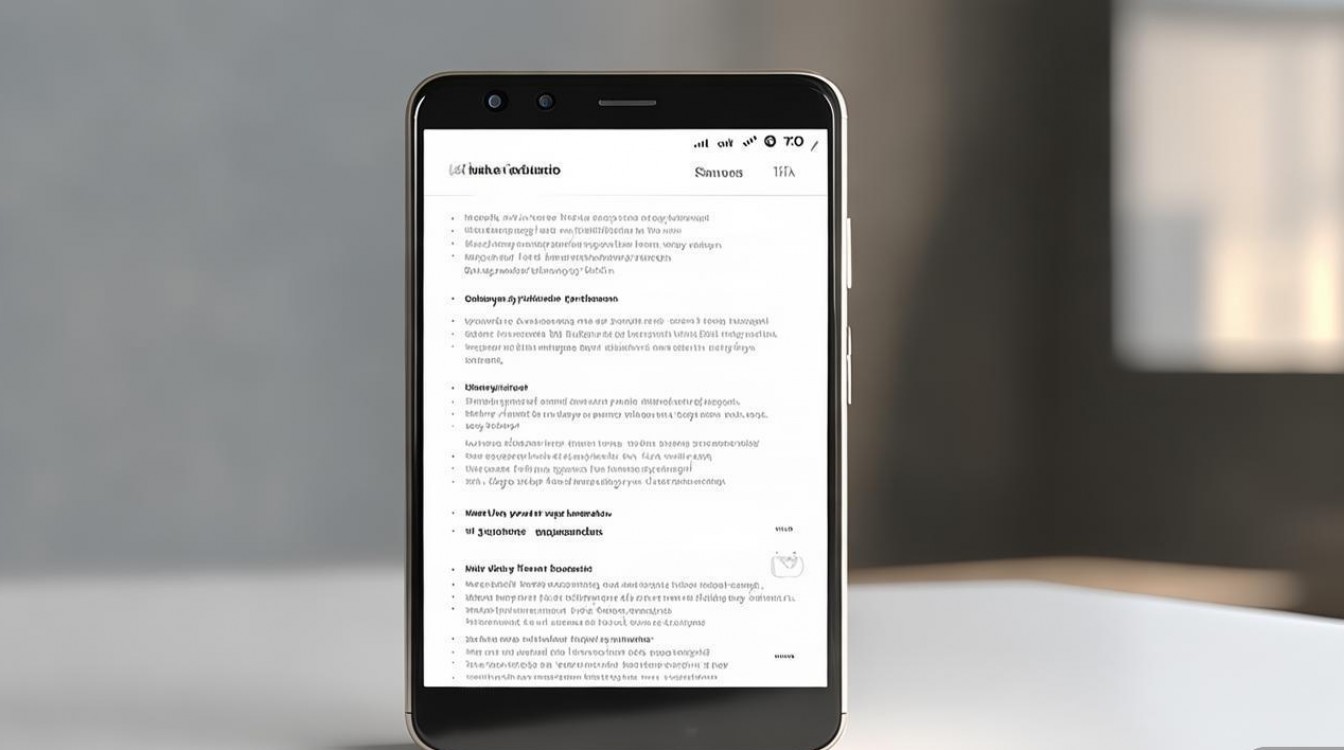
版权声明:本文由环云手机汇 - 聚焦全球新机与行业动态!发布,如需转载请注明出处。





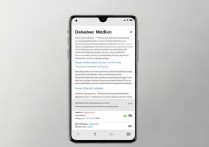
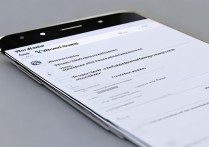





 冀ICP备2021017634号-5
冀ICP备2021017634号-5
 冀公网安备13062802000102号
冀公网安备13062802000102号